Convertir DXF a CSV
Cómo convertir archivos DXF CAD a formato CSV para extracción y análisis de datos utilizando las principales herramientas de software.
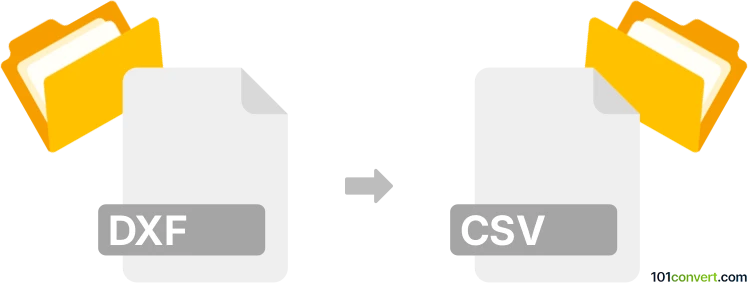
Cómo convertir un archivo dxf a csv
- Otro
- Aún sin calificaciones.
101convert.com assistant bot
1d
Comprensión de los formatos de archivo DXF y CSV
DXF (Drawing Exchange Format) es un formato de archivo de datos CAD desarrollado por Autodesk para facilitar la interoperabilidad de datos entre AutoCAD y otros programas. Almacena datos de diseño 2D y 3D, incluyendo geometría, distribución y información de objetos, en un formato basado en texto o binario.
CSV (Comma-Separated Values) es un formato de archivo de texto simple utilizado para almacenar datos tabulares, como hojas de cálculo o bases de datos. Cada línea en un archivo CSV representa una fila y las columnas están separadas por comas, lo que facilita importar y exportar datos entre diferentes aplicaciones.
¿Por qué convertir DXF a CSV?
Convertir un archivo DXF a CSV es útil cuando necesitas extraer datos de coordenadas, propiedades de objetos o información de atributos de dibujos CAD para su uso en hojas de cálculo, bases de datos o aplicaciones GIS. Esta conversión permite un análisis de datos, informes e integración más fáciles con otras herramientas de software.
¿Cómo convertir DXF a CSV?
Existen varios métodos para convertir archivos DXF a formato CSV. El mejor enfoque depende de la complejidad de tu archivo DXF y de los datos específicos que deseas extraer.
1. Usando QGIS (software GIS de código abierto)
- Abre QGIS y ve a Layer → Add Layer → Add Vector Layer para importar tu archivo DXF.
- Una vez cargado, haz clic derecho en la capa y selecciona Export → Save Features As....
- En el desplegable de formato, selecciona Comma Separated Value [CSV].
- Configura la ruta del archivo de salida y ajusta las opciones de geometría y atributos según sea necesario.
- Haz clic en OK para exportar los datos a un archivo CSV.
2. Usando AutoCAD (con scripting o plugins)
- Abre tu archivo DXF en AutoCAD.
- Usa el comando DATAEXTRACTION para crear una tabla de extracción de datos.
- Sigue el asistente para seleccionar objetos y propiedades a extraer.
- Elige Output data to external file y selecciona CSV como tipo de archivo.
- Finaliza el asistente para generar tu archivo CSV.
3. Convertidores en línea
Herramientas basadas en web como Zamzar o AnyConv pueden convertir archivos DXF simples a CSV. Sube tu archivo DXF, selecciona CSV como salida y descarga el archivo convertido. Ten en cuenta que estas herramientas pueden tener limitaciones con dibujos complejos o archivos grandes.
Software recomendado para la conversión de DXF a CSV
- QGIS (gratuito, de código abierto, soporta extracción y exportación avanzada de datos)
- AutoCAD (comercial, ideal para archivos DXF nativos y extracción detallada de atributos)
- Zamzar o AnyConv (en línea, adecuada para conversiones rápidas y sencillas)
Consejos para una conversión exitosa
- Verifica la estructura de tu archivo DXF para asegurarte de que los datos necesarios estén presentes.
- Revisa el CSV exportado para verificar que todos los campos y coordenadas necesarios estén incluidos.
- Para dibujos CAD complejos, utiliza software especializado como QGIS o AutoCAD para un mejor control sobre el resultado.
Nota: Este registro de conversión de dxf a csv está incompleto, debe verificarse y puede contener imprecisiones. Por favor, vote a continuación si esta información le resultó útil o no.